Comment nettoyer et optimiser votre table wp_options et vos données chargées automatiquement
Publié: 2022-09-28Dans cet article, vous apprendrez à nettoyer votre table wp_options et vos données chargées automatiquement et à améliorer considérablement les performances de votre base de données. Les données chargées automatiquement peuvent ralentir et affecter les performances de votre site Web.
Il y a de fortes chances que les paramètres chargés automatiquement sur un site WordPress ancien et volumineux soient bien plus volumineux que nécessaire. Ceci est également typique des sites Web qui ont déjà utilisé une variété de plugins et de thèmes ou qui ont seulement été testés.
Votre site WordPress peut prendre plus de temps à se charger que d'habitude en raison d'une requête ou de données chargées automatiquement. Lorsque nous améliorons les performances de la base de données, nous négligeons souvent ce qui est le plus important, c'est-à-dire nettoyer vos wp_options et vos données chargées automatiquement.
Ci-dessous, vous apprendrez ce qu'est essentiellement la table wp_option, la quantité de données que votre site doit contenir et comment vous pouvez nettoyer la table wp_options et les données chargées automatiquement.
Table des matières
Qu'est-ce que la table wp_options
Pour votre site Web WordPress, la base de données wp_options stocke une variété de données, notamment :
- URL du site, URL d'accueil, catégorie par défaut, e-mail d'administration, format d'heure et messages par page
- Paramètres pour les thèmes, widgets, plugins
- Données et fichiers temporairement mis en cache, etc.
Les champs suivants sont inclus dans le tableau
Le champ autoload dans la table WP OPTIONS est le concept le plus important à connaître. Ce champ peut avoir une valeur OUI ou NON, et ROWS avec OUI chargera automatiquement les données sur toutes les pages Web chargées à l'aide des options wp load all et ralentira éventuellement votre site.
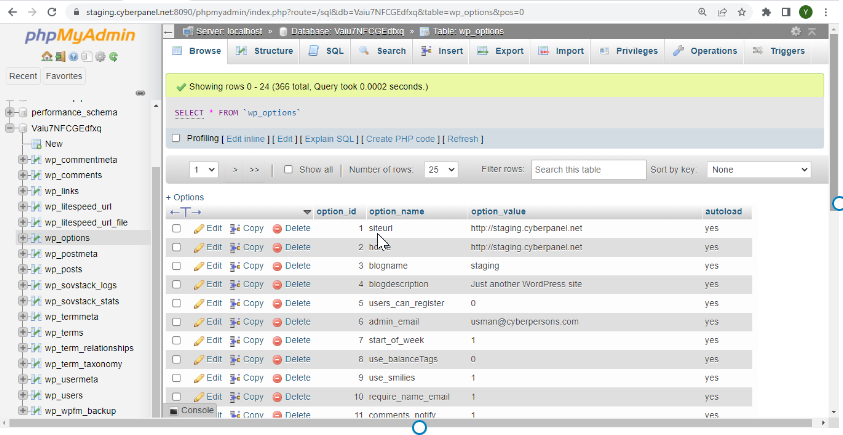
Qu'est-ce qu'une donnée chargée automatiquement ?
Comme son nom l'indique, les données chargées automatiquement sont les données qui se chargent automatiquement sur chaque page de chargement de la page de votre site Web WordPress. Les sites WordPress peuvent rencontrer des problèmes si la base de données wp_options contient un volume important de données chargées automatiquement.
Bien que chaque plugin doive idéalement charger ses données sur chaque page, le paramètre autoload est défini sur "yes" par défaut pour les développeurs. Les sites WordPress peuvent rencontrer des problèmes si la base de données wp_options contient beaucoup de données chargées automatiquement.
Combien de données sont des données chargées automatiquement en excès ?
La taille doit être comprise entre 300 Ko et 1 Mo. Il y a probablement des choses qui peuvent être optimisées ou retirées du chargement automatique si vous atteignez la plage de 3 à 5 Mo ou au-delà. Et tout ce qui dépasse 10 Mo doit être traité immédiatement.
Qu'est-ce qui cause le chargement automatique des données ?
Un auteur de plugin ou de thème charge des données dans la table wp_options au lieu d'utiliser ses propres tables. Certains développeurs aiment les plugins qui ne créent pas de nouvelles tables. Les options WP, cependant, ne sont pas conçues pour gérer des milliers de lignes.
Le tableau des options wp contient toujours les options des plugins ou des thèmes qui ont été supprimés du site Web WordPress. Cela peut entraîner l'interrogation de données chargées automatiquement inutiles. Bien que les options chargées automatiquement puissent présenter des avantages, elles peuvent également être nuisibles. Certains plugins n'effacent pas leurs options de chargement automatique lorsqu'ils sont désactivés ou supprimés de WordPress, et certains plugins n'ont pas réellement besoin que tous leurs paramètres soient chargés automatiquement.
Si vous avez plus de données chargées automatiquement que recommandé, un nettoyage de toutes les données chargées automatiquement dans votre table wp_options est absolument nécessaire. De plus, il est conseillé de faire un effort pour réduire le nombre d'enregistrements dans votre table wp_options. Veuillez toujours créer des sauvegardes de votre base de données avant de supprimer des données. Nous vous conseillons généralement de faire appel à un développeur WordPress si vous ne vous sentez pas en confiance pour le faire vous-même.
Les données sont chargées automatiquement par un plug-in alors qu'elles devraient être définies sur "NON".
Comment vérifier les données chargées automatiquement dans la table wp_options
- Ouvrez votre tableau de bord CyberPanel
- Du côté droit, cliquez sur WordPress
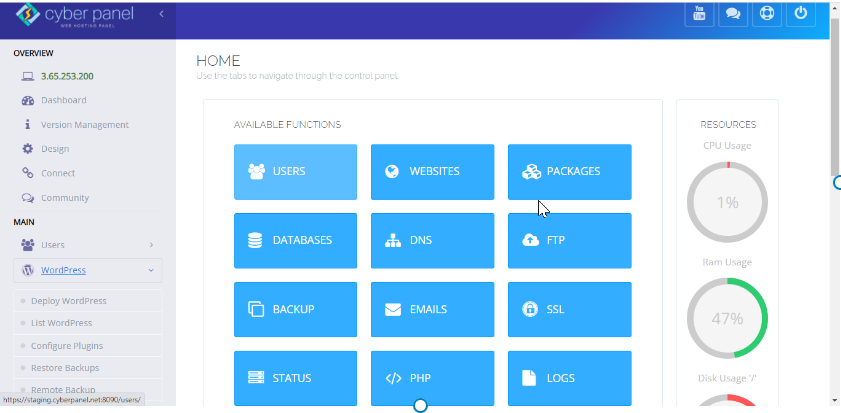
- Sélectionner la liste WordPress
- Après avoir cliqué sur la liste WordPress, vous verrez vos sites Web WordPress que vous avez déployés. Sélectionnez le site pour lequel vous souhaitez optimiser la base de données.
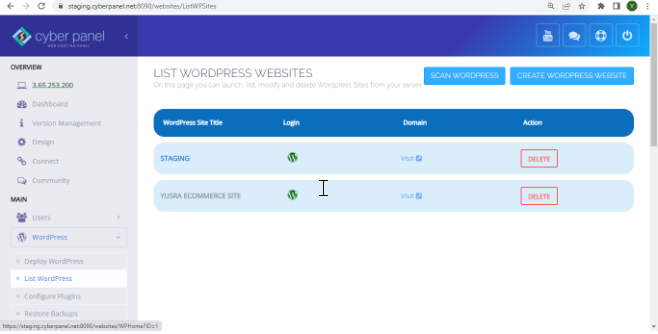
- Une fois que vous avez sélectionné votre site WordPress, cliquez sur l'onglet Base de données,
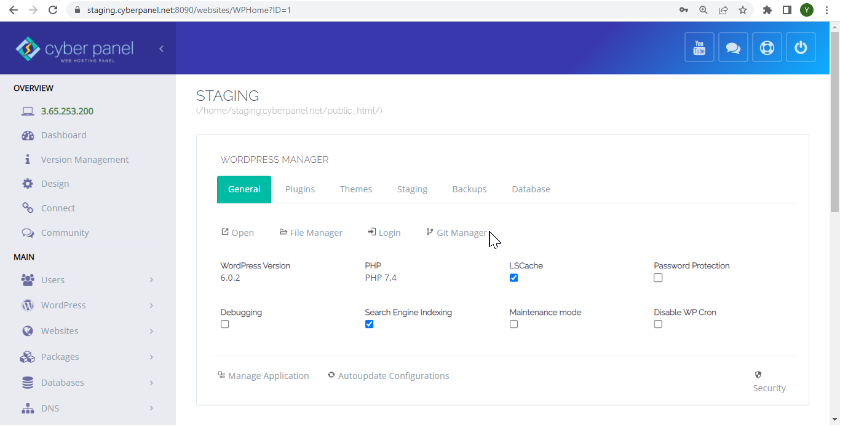
- Voir le nom de votre base de données, il s'agit maintenant de la base de données de votre site WordPress sélectionné. Nous allons accéder à cette base de données via PHPMyAdmin et optimiser la table wp_options.
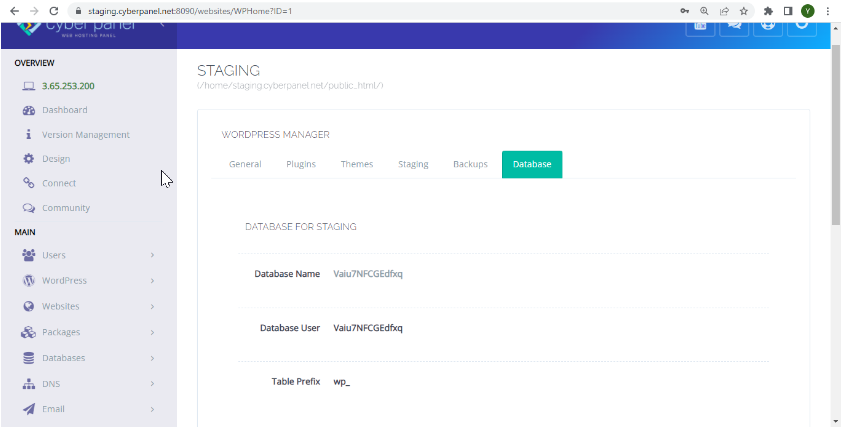
Après avoir vu le nom de votre base de données

- Cliquez sur Base de données à gauche
- Sélectionnez PHPMYADMIN
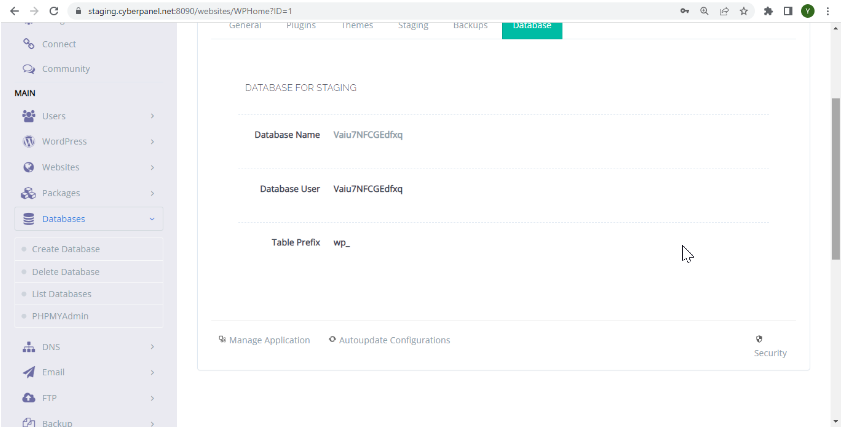
- Du côté gauche, cliquez sur le nom de votre base de données
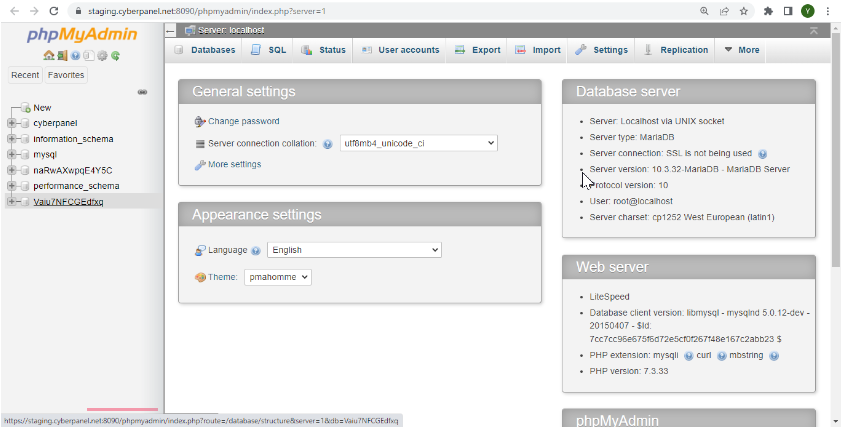
- Sélectionnez wp_options dans le menu de gauche
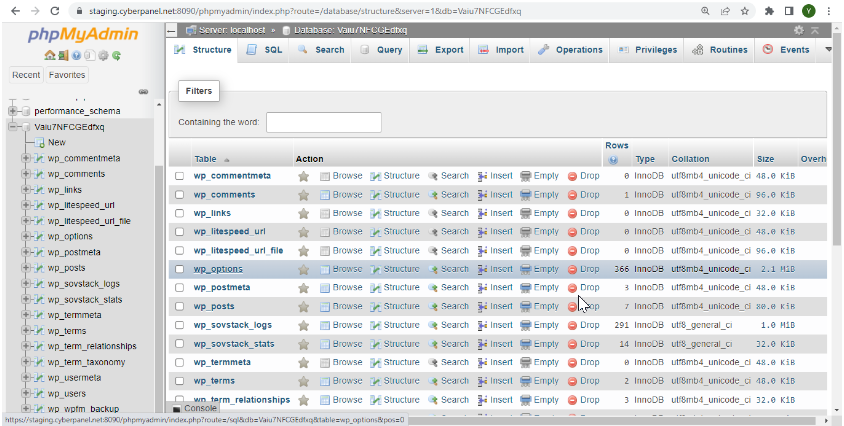
- Sélectionnez SQL dans le menu supérieur
- Ajoutez la requête SQL suivante et cliquez sur GO
SELECT SUM(LENGTH(option_value)) as autoload_size FROM wp_options WHERE autoload='yes'; 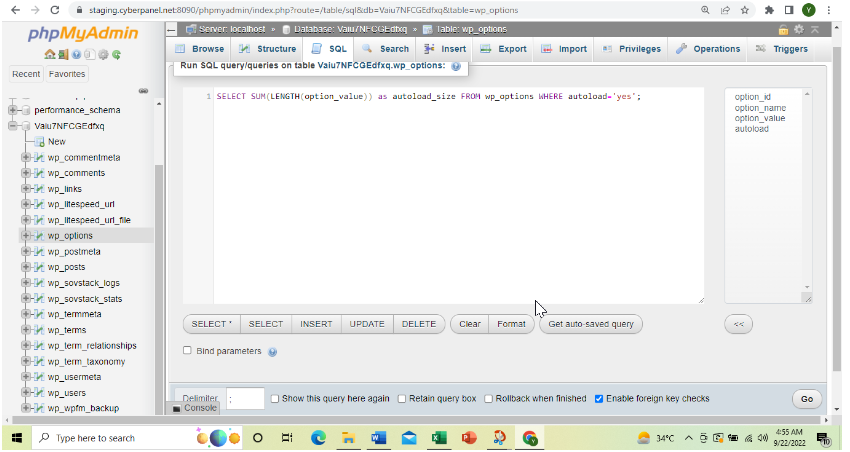
Ici, vous verrez votre taille totale de chargement automatique en Ko, si elle est supérieure à 3000 Ko (cela signifie au-dessus de 2 Mo), alors il est temps que vous recherchiez des optimisations de base de données.
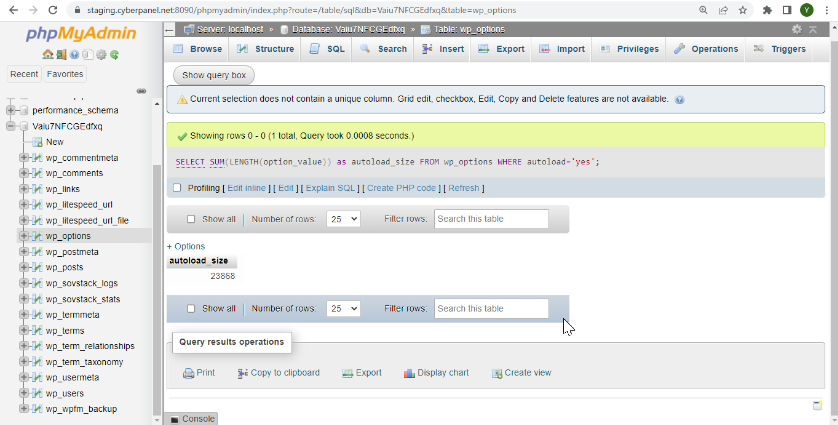
Vous pouvez également ajouter une requête plus longue pour vérifier les dix premières entrées par taille
SELECT 'autoloaded data in KiB' as name, ROUND(SUM(LENGTH(option_value))/ 1024) as value FROM wp_options WHERE autoload='yes' UNION SELECT 'autoloaded data count', count(*) FROM wp_options WHERE autoload='yes' UNION (SELECT option_name, length(option_value) FROM wp_options WHERE autoload='yes' ORDER BY length(option_value) DESC LIMIT 10) 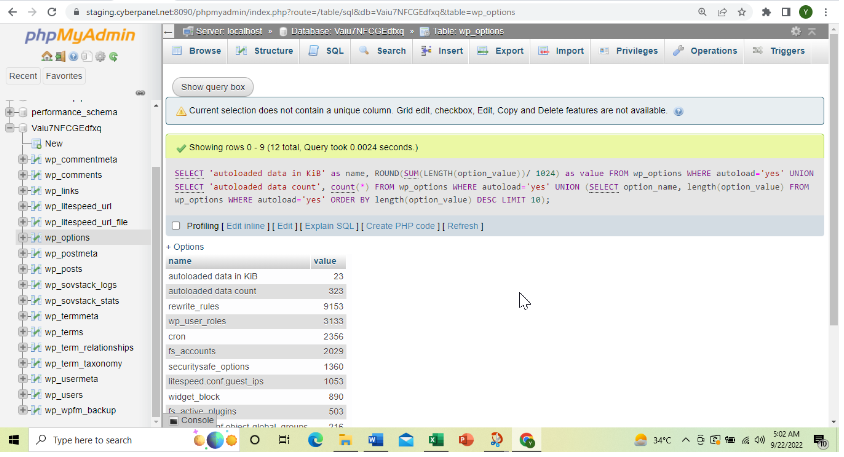
Les résultats de la requête ci-dessus affichent les clés du haut, comme vous pouvez le voir sur l'image.
Voici la commande SQL que vous pouvez utiliser pour répertorier les 10 premières valeurs en fonction de leur longueur :
SELECT option_name, length(option_value) AS option_value_length FROM wp_options WHERE autoload='yes' ORDER BY option_value_length DESC LIMIT 1 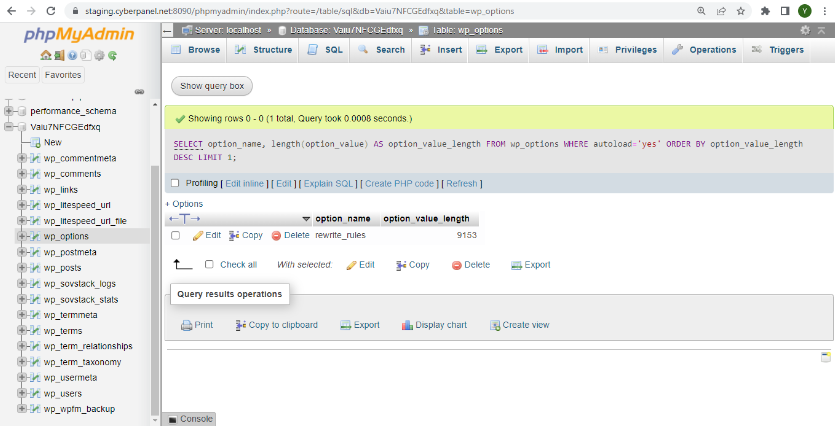
Comme vous pouvez voir que l'option_name rewrite_rules a la plus grande longueur de 9153, il peut être vérifié pour voir si cette valeur peut être optimisée ou supprimée.
Comment nettoyer la table wp_options
Comme nous l'avons fait précédemment, vous devrez vous connecter à phpMyAdmin. Cliquez sur votre base de données sur le côté gauche, puis sur l'onglet SQL. Saisissez ensuite la commande suivante et appuyez sur "Go".
SELECT * FROM `wp_options` WHERE `autoload` = 'yes'Si votre site WordPress utilise un préfixe autre que wp_, vous devrez peut-être modifier la requête ci-dessus. L'ensemble complet des données de chargement automatique de la table d'options wp vous sera affiché de cette manière.
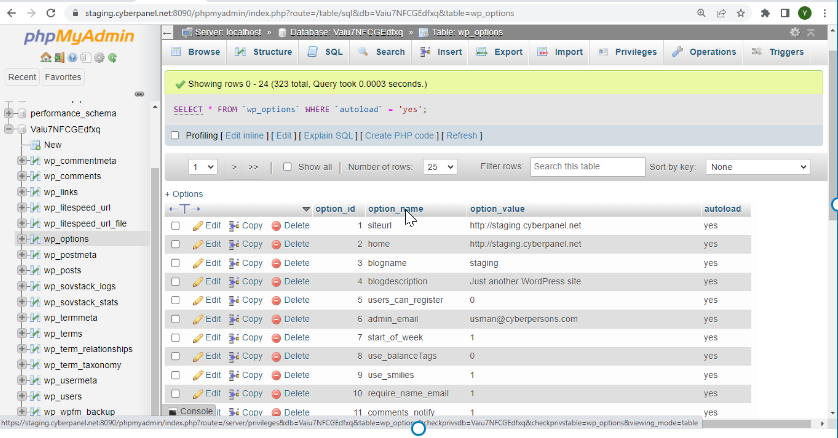
Lisez toujours la documentation du développeur du plugin car il peut y avoir un moyen de nettoyer les tables restantes. Dans ce scénario, réinstaller le plug-in, sélectionner son option de nettoyage automatisé, puis le supprimer correctement peut parfois être plus sûr et plus simple. Nous montrerons cependant comment effacer manuellement les tables.
En faisant défiler les lignes, nous remarquons une variété de plugins que le site n'utilise plus ou n'a plus installé. Nous allons juste utiliser ceci comme exemple, mais dans ce cas, nous avons vu beaucoup de lignes de statut. Sur le site internet interrogé, le statut n'était plus utilisé.
Utilisez cette commande
SELECT * FROM `wp_options` WHERE `autoload` = 'yes' AND `option_name` LIKE '%status%'- Vous pouvez modifier le mot de fin avec le nom du fichier, par exemple, le statut dans l'e-mail pour l'effacer
Effacer les transitoires
La table wp_options est l'endroit où WordPress conserve les enregistrements temporaires, sauf si vous utilisez un cache d'objets. Ceux-ci ont souvent une date d'expiration et devraient disparaître avec le temps. Ce n'est pas toujours le cas, cependant. Des milliers d'enregistrements éphémères périmés ont été trouvés dans plusieurs bases de données que nous avons vues. Il est également essentiel de garder à l'esprit que les transitoires ne sont pas toujours chargés automatiquement. Pour déterminer s'il existe des données transitoires chargées automatiquement, vous pouvez effectuer une requête similaire à celle ci-dessous.
SELECT * FROM `wp_options` WHERE `autoload` = 'yes' AND `option_name` LIKE '%transient%'De même, vous pouvez utiliser la requête de suppression pour effacer les transitoires qui ne sont plus nécessaires.
Consultez le site
De plus, essayez de créer une sauvegarde de votre base de données complète avant de supprimer des entrées d'une table. Tester le site Web en amont est tout aussi crucial après la suppression du contenu de la base de données. Vérifiez que votre site Web fonctionne bien et n'interfère pas avec les fonctionnalités des plug-ins ou des thèmes. Selon le nombre d'entrées que vous avez supprimées de la table wp_options, le rythme auquel le site se charge réellement variera. Même si vous devez supprimer quelques centaines d'enregistrements à des fins de nettoyage, cela ne fera peut-être pas beaucoup de différence. Cependant, la suppression de millions d'entrées ralentira considérablement le chargement du site Web.
Conclusion
Votre site WordPress peut prendre plus de temps à se charger que d'habitude en raison d'une requête ou de données chargées automatiquement. Nous avons utilisé différentes méthodes et commandes pour effacer les données supplémentaires ou chargées automatiquement. Lorsque vous effacez vos wp_tables et vos fichiers chargés automatiquement, vous pourrez améliorer les performances de votre base de données.
